3 kasulikku näpunäidet iCloudiga tõhusaks töötamiseks Macis
Miscellanea / / February 10, 2022
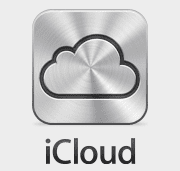
Nagu paljud kauaaegsed Maci kasutajad tunnistavad, oli üks viimase aja drastilisemaid muudatusi Mac OS X-is
iCloudi tutvustus
ja selle ühendamine mõne Maci algrakenduse mitme põhifunktsiooniga.
Kuigi sellel iCloudi kaasamisel Mac OS X-i on mõned plussid ja miinused, võib asjade reaalajas sünkroonis hoidmise võimalus kindlasti olla elupäästja.
Seekord aga jagame teiega iCloudi näpunäiteid, et saaksite seda täielikult ära kasutada või soovi korral mõnel juhul sellest lahti saada.
Palun.
1. Muutke vaikimisi salvestamise asukohta TextEditis iCloudist oma Macile
Maci TextEdit on tõeliselt tore väike rakendus, mis suudab teha palju rohkem, kui Maci kasutajad seda tavaliselt tunnustavad. Kui aga enne iCloudi käitus see rakendus teie dokumentide salvestamisel nagu iga teine, siis iCloudi saabudes sai sellest TextEditiga loodud failide salvestamise vaikekoht.

Kui olete üks neist vanamoodsatest kasutajatest, kes eelistaks nagu minagi oma dokumente vaikimisi Macis hoida, siis peate vaid avama terminali rakendus ja sisestage see käsk:
vaikeväärtused kirjuta NSGlobalDomain NSDocumentSaveNewDocumentsToCloud -bool false
Nüüd, kui salvestate dokumendi esimest korda TextEditis, kuvatakse teile vaikimisi võimalus see oma Maci salvestada.

Ja kui soovite selle valiku ennistada, naaske iCloudi vaikesalvestuskohana TextEdit docs, kasutage sama ülaltoodud terminali käsku, kuid asendage sõna "false" sõnaga "true" selle asemel.
2. Sünkroonige kõik oma märkmed iCloudiga kõigis oma seadmetes
Ausalt öeldes (kirjutades?), kuigi ma olen üsna vilunud oma Maci oma kontaktide, kalendrisündmuste ja muu olulise teabe salvestamisel, pole ma kunagi olnud märkmiku kasutamise suur fänn. See oli peamiselt tingitud sellest, et tavaliselt vajan oma märkmeid teel olles, nii et nende Maci kleepimine ei olnud minu jaoks ideaalne. See kõik muutus siiski iCloudiga ja märkmete sünkroonimine Maci (või Maci) ja mis tahes iOS-i seadme vahel on tänu sellele pärast seadistamist valutu.
Selleks avage oma Macis Eelistused paneelil ja klõpsake nuppu iCloud. Logige seal sisse oma Apple ID-ga ja seejärel kontrollige kindlasti rakendust Notes (nagu allpool näidatud), et see saaks iCloudi kaudu sünkroonida
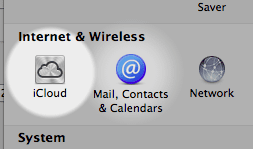
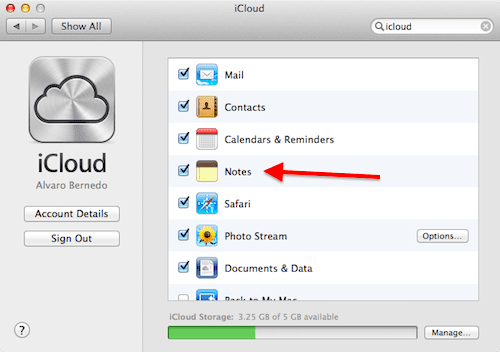
Siis peab teie iPhone'is seda tegema Seaded ja puudutage iCloud. Seal otsige üles märkmed ja veenduge, et sellel oleks iCloud lubatud.


Ja ärge unustage: selle toimimiseks peab teie iPhone'i iCloudi ID olema sama, mis teie Macis.
3. Muutke iCloud Dropboxiks
Kuigi paljudele meist on iCloud praegu korras, on tõsiasi, et see on Apple'i poliitika tõttu liiga piiratud. Kui olete samal arvamusel, ärge kartke, on paar võimalust, kuidas saate iCloudi ebatraditsioonilistel viisidel täielikult ära kasutada, muutes selle Dropboxi sarnaseks teenuseks. kas omal käel või poolt kasutades kolmanda osapoole rakendust.
Kas usaldate palju iCloudi? Kuidas see teie jaoks töötab? Andke meile sellest teada (ja ka siis, kui ülaltoodud näpunäited on teile kasulikud) allolevates kommentaarides.
Viimati uuendatud 03. veebruaril 2022
Ülaltoodud artikkel võib sisaldada sidusettevõtete linke, mis aitavad toetada Guiding Techi. See aga ei mõjuta meie toimetuslikku terviklikkust. Sisu jääb erapooletuks ja autentseks.



